Version cue+bridge(cs3)優化版本控制

我們在做項目的時候經常遇到需要產出多個版本的情況,以往的版本管理方法很落後,今天給大家介紹個新朋友version cue
什麼是version cue
Adobe的一個基於服務器的文件管理系統,主要用於協同編輯和版本控制。
借助 Version Cue 您可以集中管理共享的項目文件、使用直觀的版本控制系統與他人齊頭並進、使用註釋跟蹤文件狀態.
由於我們平時的項目大部分還是獨立完成,所以我麼先來談一下適用於個人設計師的私人版本控制功能:
Version cue之前的版本控制方法:
1.Ps歷史快照

缺點:不能保存,psd文件再次打開時,上次編輯保存的歷史快照將全部丟失
2.Ps復合圖層

復合圖層的功能可以保存,圖層的可見性,位置,圖層樣式3個屬性的變化。其它的變化對不起,不支持。
3.文件另存為

使用 Version Cue 版本控制的好處,
1. 可以存儲任何形式的修改版本,
2. 你可以迅速進行保存版本,修改版本,查看對比版本,刪除版本,等相關操作
3. 不會生成新文件,所有的版本文件只依附於一個psd主文件,不會生成多餘的文件。
安裝vc
Adobe的套裝軟件包裡都會有vc的選項

啟動vc設置服務器
Vc安裝成功後在控制面板裡找到安裝程序的圖標,vc的圖標不會出現在程序列表裡,

雙擊後出現vc服務器的啟動界面,點擊啟動可以啟動vc服務器,勾選顯示服務器托盤圖標在任務欄顯示服務器的連接狀態。

 啟動過程較慢,所以adobe設計了一個顯示啟動進度的圖標。
啟動過程較慢,所以adobe設計了一個顯示啟動進度的圖標。
如果你的C盤空間有限 或者經常沒事重裝系統玩,最好先把服務器數據的存放位置改到其他盤符

服務器啟動完成後,會自動打開一個瀏覽器窗口讓你設置你的服務器密碼,服務器名稱。登錄名是默認的改不了

設置完成後點保存並繼續,(adobe把這個結束任務的按鈕放到頁面頂端不知是何用意,用起來很不爽)
進入登錄界面輸入剛才設置的密碼點登錄即可,這時候你會進入一個服務器管理的網頁,因為我們這裡只講設計師的私人版本管理所以暫不考慮,直接關掉瀏覽器

在bridge裡管理項目
接下來我們打開bridge(之前一直很討厭adobe要把bridge和ps捆綁安裝,現在它終於派上用場了)
創建完服務器之後在bridge的收藏夾標籤下點擊vc的圖標你就可以看到剛剛創建的服務器圖標了。

雙擊進入剛剛創建的服務器,在工具欄你會看到一排圖標點擊新建項目圖標(如下圖)

在彈出窗中輸入項目名稱點確定,

新建的項目出現在內容區,

因為新建的項目是默認保存在服務器空間的,磁盤路徑複雜不好管理,我們要改一下它所在的位置
設置項目所在位置
在右鍵菜單裡找到編輯屬性選項

在彈出菜單中點擊本地項目文件

在展開的界面中選擇更改位置,將項目制定到便於你管理的空間位置。

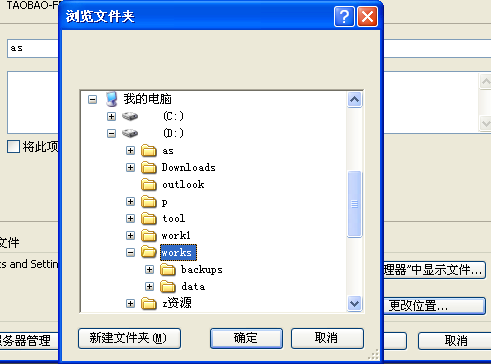
保存版本文件
好了接下來你就可以在ps裡創建文件了,當你把創建好的文件保存到剛剛設定好的項目空間的時候,會發現一個簽入的對話框,這就說明vc要對你的文件進行版本控制了 你可以輸入版本註釋也可以讓它空著直接確定。

保存成功後,在bridge裡就能看到你剛剛創建的文件了。文件圖標的最下方有一個數字顯示當前的版本數量。

這時我們回到ps對文件進行更改,完成更改後對在文件菜單下選擇簽入(給嵌入設置一個快捷鍵,可以使保存版本像保存文件一樣簡單)

查看版本
你再回到bridge裡查看剛才的文件時會發現文件圖標最下方的小數字變成了2,這就說明此文件有兩個版本了。

點擊工具欄上的查看版本圖標,你就可以看到兩個版本了

在歷史版本的右鍵菜單裡有一個升級到當前版本的選項,可以把歷史版本升級成當前版本,同時vc會自動把當前狀態生成一個新的歷史版本保存起來。不用擔心你的最近一次簽入會被歷史版本覆蓋掉。


還有一點需要注意的是,處於版本控制下的文件在執行保存操作的時候是不會被記錄到版本庫的,但是會保存到項目空間裡的psd文件上。
大概就這些私人版本管理就夠用了,有什麼問題大家留言吧